word段落下面有一根线的去除教程
时间:2024-03-28 09:35:18作者:极光下载站人气:198
越来越多的用户会选择在word软件中来完成文档文件的编辑工作,因为在word软件中有着许多强大且实用的功能,方便用户简单轻松的完成编辑工作,所以word软件吸引了不少的用户前来下载使用,当用户在word软件中编辑文档文件时,会发现段落下面有一根线,用户想要将其去除,却不会知道怎么来操作实现,其实这个问题是很好解决的,用户在菜单栏中点击开始和边框选项,接着选择其中的无框线选项,如果段落下面是下划线的话,用户直接去除下划线即可解决问题,那么接下来就让小编来向大家分享一下word段落下面有一根线的解决方法吧,希望用户在看了小编的教程后,能够从中获取到有用的经验。
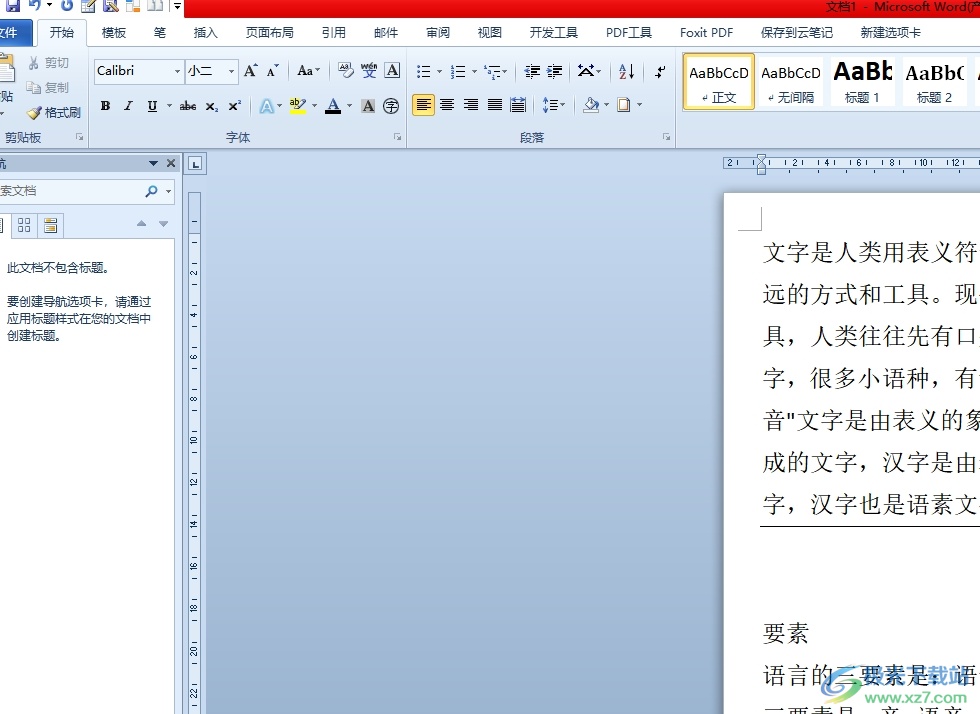
方法步骤
1.用户打开word文档,并来到文档文件的编辑页面上选中下方带有下划线的段落
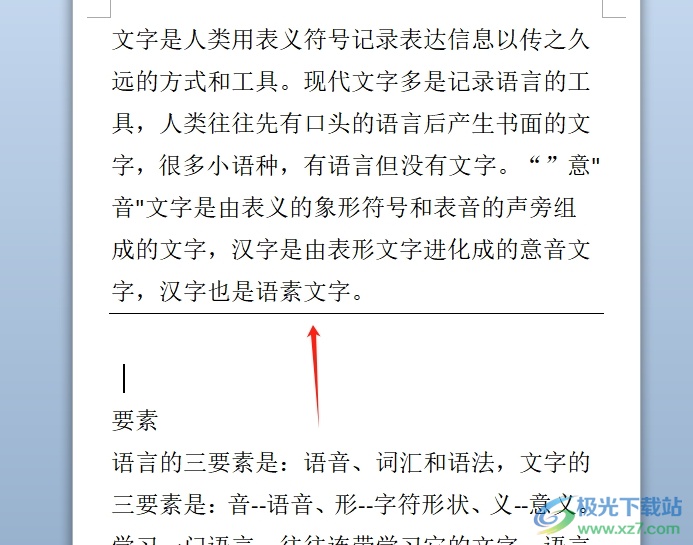
2.用户可以在菜单栏中点击开始选项,将会显示出相关的选项卡,用户选择其中的边框选项
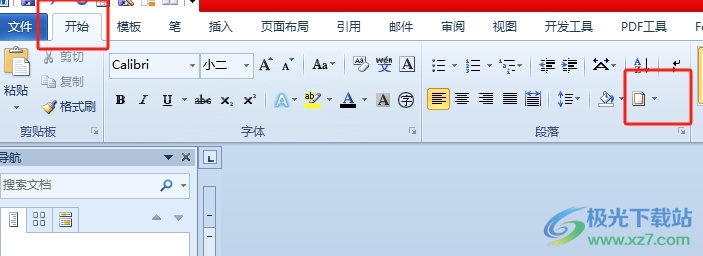
3.在弹出来的下拉选项卡中,用户选择其中的无框线选项即可解决问题
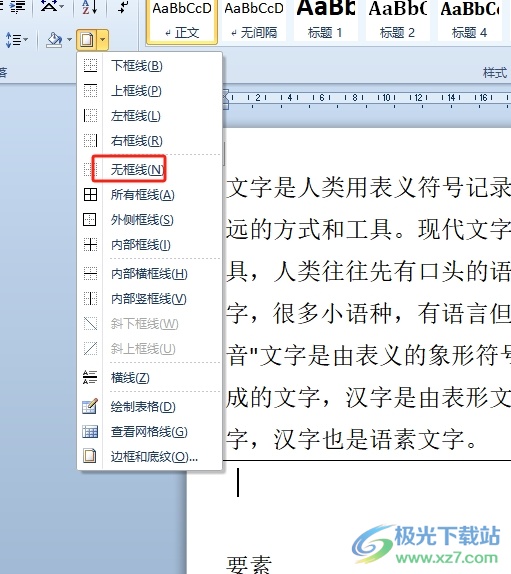
4.段落下面的线条若是下划线的话,直接在菜单栏的开始选项卡中取消选择下划线选项即可解决问题
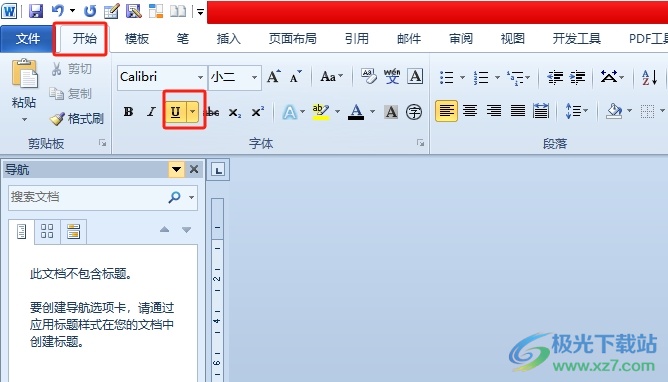
5.完成上述操作后,用户在编辑页面上就会发现段落下面的线条消失不见了,效果如图所示
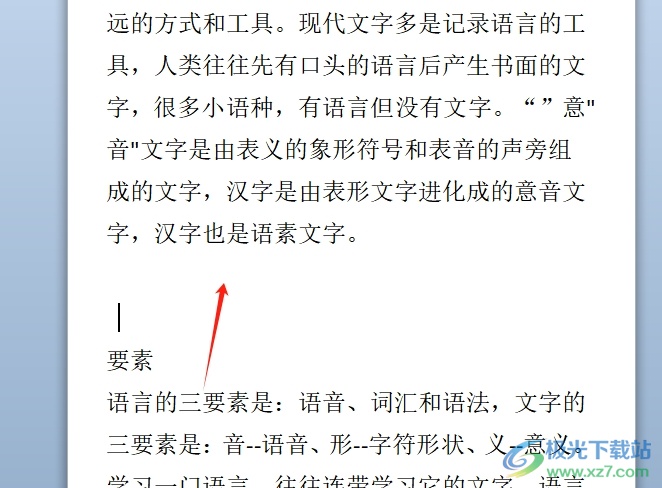
以上就是小编对用户提出问题整理出来的方法步骤,段落下面的线条如果是边框线的话,就可以在菜单栏中点击边框选项,接着选择无框线选项即可,如果是下划线的话,用户直接在开始菜单中取消选择下划线即可去除,方法简单易懂,大家快来试试看。

大小:60.68 MB版本:1.1.2.0环境:WinAll, WinXP, Win7
- 进入下载
相关推荐
相关下载
热门阅览
- 1百度网盘分享密码暴力破解方法,怎么破解百度网盘加密链接
- 2keyshot6破解安装步骤-keyshot6破解安装教程
- 3apktool手机版使用教程-apktool使用方法
- 4mac版steam怎么设置中文 steam mac版设置中文教程
- 5抖音推荐怎么设置页面?抖音推荐界面重新设置教程
- 6电脑怎么开启VT 如何开启VT的详细教程!
- 7掌上英雄联盟怎么注销账号?掌上英雄联盟怎么退出登录
- 8rar文件怎么打开?如何打开rar格式文件
- 9掌上wegame怎么查别人战绩?掌上wegame怎么看别人英雄联盟战绩
- 10qq邮箱格式怎么写?qq邮箱格式是什么样的以及注册英文邮箱的方法
- 11怎么安装会声会影x7?会声会影x7安装教程
- 12Word文档中轻松实现两行对齐?word文档两行文字怎么对齐?
网友评论